发布时间:2023-08-05 10: 00: 00
品牌型号:联想小新pro16
系统:Windows11家庭中文版
软件版本:Microsoft 365
复制和粘贴是我们在进行文档编辑时的常用功能,使用复制粘贴可以快速将选中的文字转移到其他位置。然而,在进行文档编辑的过程中,Word复制粘贴不了怎么回事?Word复制后粘贴不上去怎么办?
一、Word复制粘贴不了怎么回事
一般情况下,只有在文档受保护的情况下,Word软件才会限制复制粘贴的功能。只要取消对文档的保护就能够重新恢复复制粘贴的功能。
1.打开任意一个Word文档,选中需要进行复制粘贴的文字段落,如果右击显示的菜单中,编辑功能全部都呈现灰色,无法使用,则说明该文档受到了保护,目前只能对文档进行“只读”。
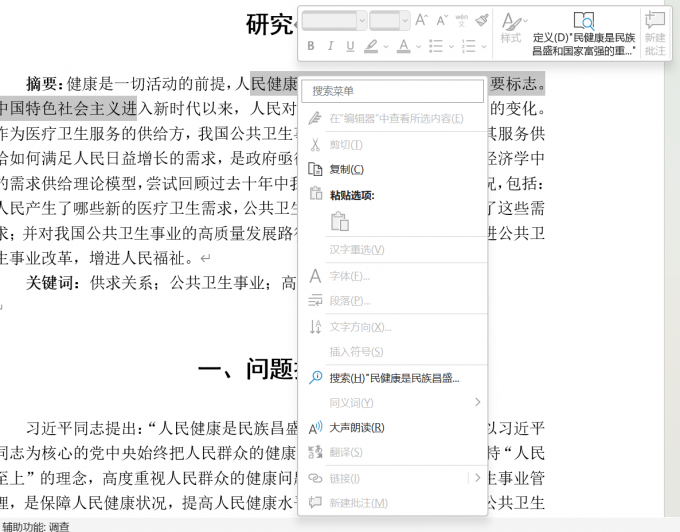
2.那么,如何取消对文档的保护呢?在Word上方的功能区中,找到“审阅”模块,在“保护”中找到“限制编辑”功能。
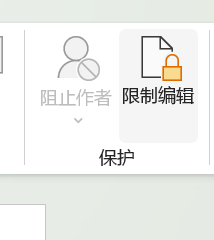
3.点击停止保护按钮,输入事先设置的密码就可以取消对文档的保护。如果您阅读的是别人发送的文件,则需要联系文档的作者获取密码,才能实现对文档内容的复制和粘贴。
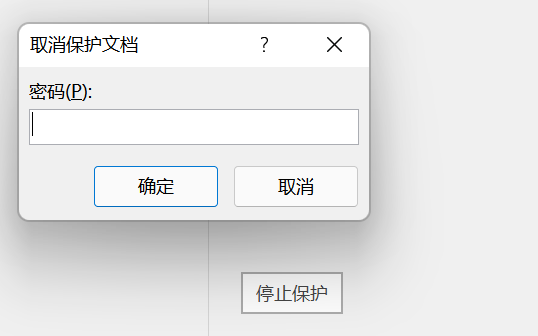
4.在取消对文档的保护后,再次选中文字打开菜单,就可以使用包括复制粘贴在内的其他功能,对文档进行编辑了。
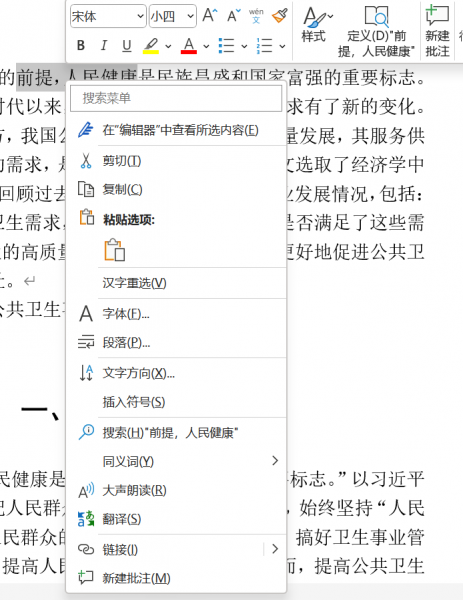
无法使用复制粘贴功能本质上是一种对文档的保护,各位在使用Word进行一些私密文件的编辑时,也可以使用这个“限制编辑”功能来防止其他人对你的文档进行修改、破坏。
二、Word复制后粘贴不上去怎么办
可以进行复制粘贴的内容有很多种,在Word中我们一般粘贴的是文字内容或者图片内容。那么是什么原因导致了复制完成后在Word中无法粘贴呢?
1.一般来说,如果你复制的是文字内容,都是可以在Word文档中粘贴出来的。如果粘贴不成功,可以按快捷键Win+V查看一下剪贴版中是否真的成功复制了文字。如果剪贴板的内容是空的,说明你选中的文字并没有成功复制到剪贴板中,需要重新选中并进行复制。
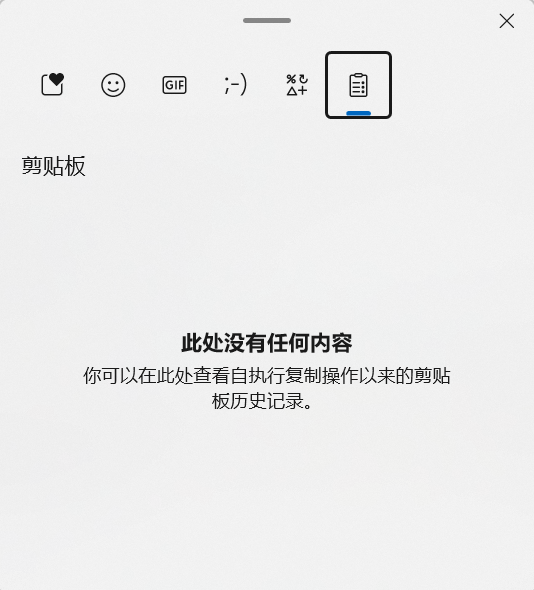
2.其次是图片文件的复制。如果源文件被删除或者移动了位置,那么粘贴不能成功进行。我都事先复制了一个图片类型的文件,如果在粘贴之前不小心将该文件删除了,或者改变了该图片的存储路径,系统会进行报错。这时我们需要将原文件从回收站中还原,或者移动到原先的位置才能重新粘贴图片。
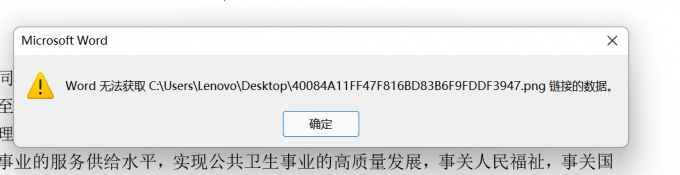
以上就是Word复制粘贴不了怎么回事,Word复制后粘贴不上去怎么办的解决方法了。如果您想要了解更多Microsoft 365的使用方法,或者在使用Word的过程中遇到了什么问题,欢迎访问Office中文网站阅读更多相关文章。
作者:左旋葡萄糖
展开阅读全文
︾
读者也喜欢这些内容:

Microsoft 365怎么协作编辑Word文档 Microsoft 365怎么优化Word排版
Microsoft Word软件中提供了多人协同编辑功能,特别适合团队项目合作。通过共享文档,项目组成员可以同时对文档进行在线查看、编辑等操作,省时又方便。下面我们就来给大家介绍一下Microsoft 365怎么协作编辑,Word文档Microsoft 365怎么优化Word排版的操作技巧,帮助各位和团队更高效的完成工作。...
阅读全文 >

Office365图片显示不出来 Word显示图片的操作方法
插入图片是Office办公组件的基础功能,生动形象的图片能够令文档和文稿更加吸人眼球。那么大家是否知道Office365图片显示不出来,Word显示图片的操作方法呢。今天就将为大家围绕相关内容进行讲解。...
阅读全文 >

PowerPoint怎么设置自动放映 PowerPoint怎么设置幻灯片大小
很多人在使用Microsoft 365的过程中,会在使用PowerPoint过程中遇到一些实际操作的问题,比如PowerPoint设置自动放映等方面的问题,今天我将给大家详细地介绍PowerPoint怎么设置自动放映,PowerPoint怎么设置幻灯片大小的具体操作步骤,以便大家更加熟练地操作Microsoft 365。...
阅读全文 >

Word字体不一样怎么刷 Word格式刷改不了字体
Word是Microsoft 365办公套件中的一部分。提供了丰富的文字处理功能,可以用于创建、编辑、格式化和打印各种类型的文档。在日常工作中,当需要将多个文档合并为一个文档时,各个文档可能使用了不同的字体,此时需要统一字体格式。那么,如何统一呢?下面将为大家介绍Word字体不一样怎么刷以及Word格式刷改不了字体该怎么办。...
阅读全文 >